Heim >Betrieb und Instandhaltung >Betrieb und Wartung von Linux >Was tun, wenn die Anmeldeinformationen für die Win7-Remoteverbindung nicht funktionieren?
Was tun, wenn die Anmeldeinformationen für die Win7-Remoteverbindung nicht funktionieren?
- 藏色散人Original
- 2020-03-17 10:16:424398Durchsuche

Was soll ich tun, wenn die Anmeldeinformationen für die Win7-Remoteverbindung nicht funktionieren?
Das WIN7-System meldet, dass WIN 7 keinen Remote-Desktop ausführen kann, und meldet „Ihre Anmeldeinformationen funktionieren nicht“. Das Problem ist: Der Remote-Host hat den Remote-Desktop eingeschaltet und das XP-System kann eine Remote-Verbindung zum Computer herstellen. Einige Win7-Systeme können jedoch nicht remote ausgeführt werden und melden immer „Ihre Anmeldeinformationen funktionieren nicht“. Der tatsächliche Remote-Benutzername und das Passwort sind normal.
Gruppenrichtlinien-Editor-Set-Authentifizierung
1. Öffnen Sie den Gruppenrichtlinien-Editor
. Suchen Sie nach „Start“ – geben Sie „gpedit.msc“ ein, um den Registrierungseditor „Gerät“ zu öffnen 🎜>
und suchen Sie dann das Menü Computerkonfiguration --- Administrative Vorlagen --- Zuweisung von Anmeldeinformationen ---- Zuweisung gespeicherter Anmeldeinformationen für die NTLM-Serverauthentifizierung zulassen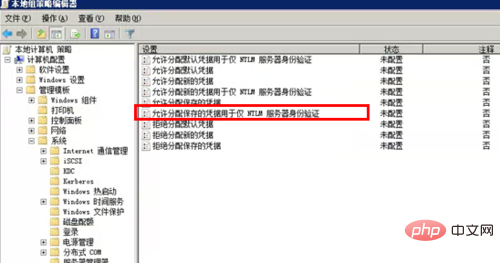
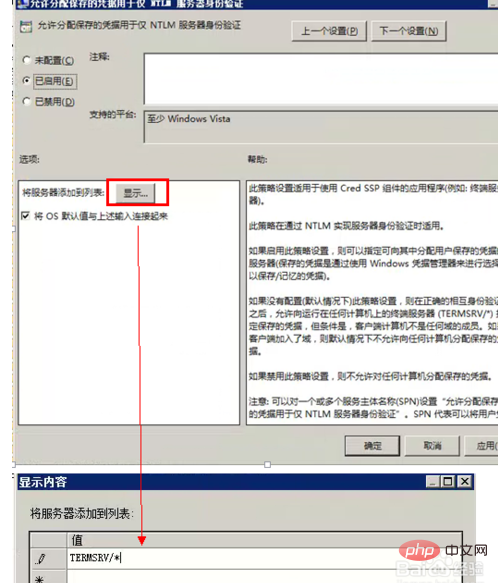
Startmenü --- Ausführen --- Geben Sie gpupdate /force ein, um die Aktualisierung zu erzwingen, wie unten gezeigt
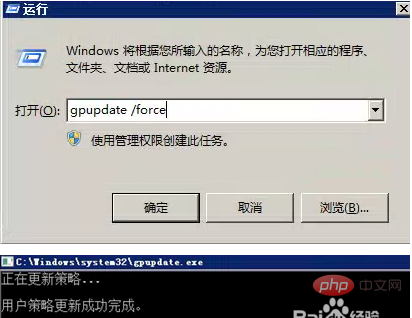
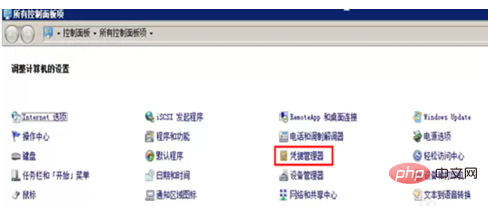
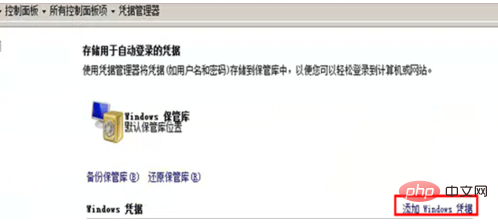
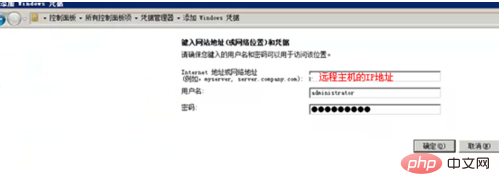
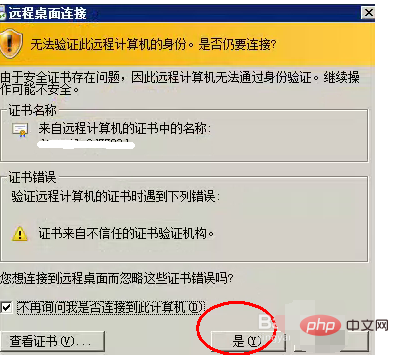
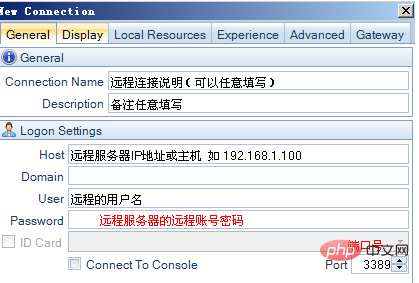
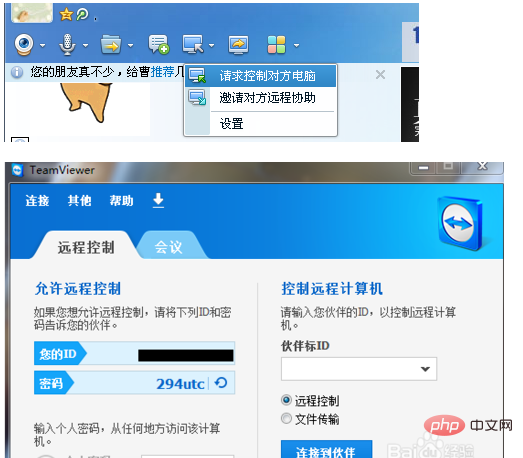
Das obige ist der detaillierte Inhalt vonWas tun, wenn die Anmeldeinformationen für die Win7-Remoteverbindung nicht funktionieren?. Für weitere Informationen folgen Sie bitte anderen verwandten Artikeln auf der PHP chinesischen Website!

